ReactOS (abréviation : ROS) est un système d’exploitation open source qui s’inspire de Windows NT/XP dans son apparence et son fonctionnement. Contrairement à de nombreuses autres imitations, il n’est pas basé sur Linux, mais a été construit à partir de zéro. La compatibilité avec le noyau Windows NT doit permettre d’utiliser les logiciels et les pilotes de Windows NT et de ses successeurs directs. Nous avons examiné le système d’exploitation de plus près et montrons, à l’aide de nos expériences, si ReactOS peut également faire ses preuves en tant qu’alternative à Windows dans l’utilisation quotidienne.
- Le nom ReactOS est composé des mots anglais react (« réagir ») et operating system (« système d’exploitation »).
- En 1995 déjà, il existait un premier précurseur du système d’exploitation open source, « FreeWin95 », qui était exclusivement compatible avec les programmes Windows 95.
- Le code source de ReactOS a été écrit principalement en C, l’explorateur et le système sonore ont en revanche été implémentés en C++.
Table des matières
1. qu’est-ce que ReactOS ?
ReactOS est un système d’exploitation gratuit, soumis aux dispositions de la licence GPL, qui s’inspire de l’architecture de Windows. L’objectif du projet open source est d’assurer la compatibilité la plus large possible (compatibilité binaire) avec Windows lui-même, ce qui permet d’utiliser les pilotes et les applications sans support supplémentaire. ReactOS est conçu pour les systèmes 32 et 64 bits et prend en charge tous les types de processeurs à partir de l’Intel Pentium.
Le noyau est largement compatible avec NT 5.2, ce qui correspond à peu près à l’état de Windows Server 2003. Les applications s’orientent par contre vers les versions plus récentes, mais en fin de compte, la compatibilité avec Windows Server 2003 est ici aussi au centre des préoccupations.
Pour la réalisation de ReactOS, l’équipe de développement a certes travaillé en étroite collaboration avec d’autres projets (par ex. Wine ou Haiku pour les pilotes USB), mais des programmes spéciaux, comme par exemple les applications de configuration, ont été entièrement réécrits.
Il est bon à savoir : ReactOS a été conçu pour répondre aux exigences de sécurité les plus élevées. Il est basé sur une architecture Windows NT et possède donc, par exemple, un modèle de sécurité flexible basé sur des listes de droits d’accès. En outre, il ne partage pas de failles de sécurité avec d’autres systèmes d’exploitation comme Windows XP.
2. premiers pas avec ReactOS
Dans cette section, nous allons examiner de plus près l’installation, la configuration et le fonctionnement de ReactOS.
2.1 L’installation de ReactOS
La configuration requise pour ReactOS est très réduite par rapport à Windows : L’installation nécessite seulement au moins 500 Mo d’espace libre sur le disque dur et 96 Mo de mémoire vive.
À titre de comparaison, Windows 10 requiert 16 Go (32 bits) ou 32 Go (64 bits) d’espace libre sur le disque dur et 1 Go (32 bits) ou 2 Go (64 bits) de mémoire vive pour l’installation et le fonctionnement.
Sur le site du fabricant, vous trouverez, outre le téléchargement du CD d’installation, différentes images système, par exemple pour VMWare, VirtualBox ou QEMU. Le Live-CD vous permet également de tester le système d’exploitation sans installation.
Pour cette démonstration, nous démarrons l’ISO ReactOS sur une machine VirtualBox 32 bits. Lors de la première étape de l’installation, naviguez avec les touches fléchées jusqu’à la langue souhaitée et confirmez votre choix avec « Entrée« .
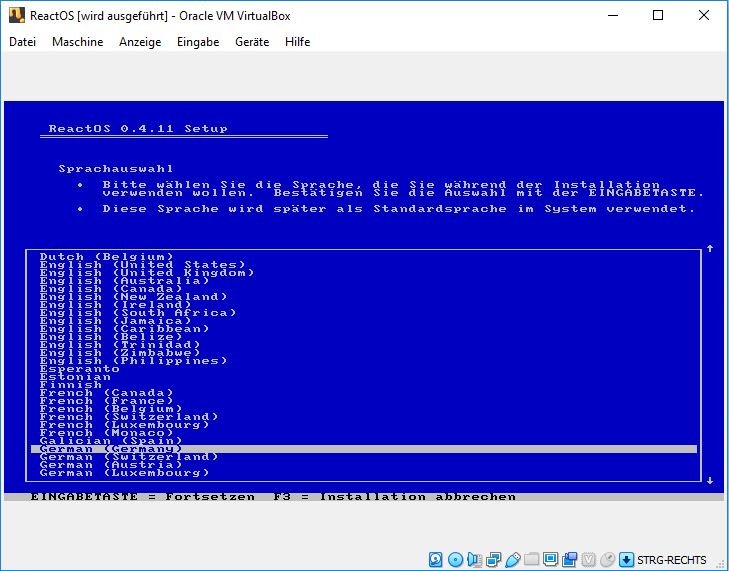
Dans la fenêtre suivante, cliquez à nouveau sur « Entrée » pour poursuivre l’installation. Si vous souhaitez plutôt réparer une installation ReactOS déjà existante, appuyez sur la touche « R« . En revanche, la touche « T » vous permet d’afficher les conditions de licence.
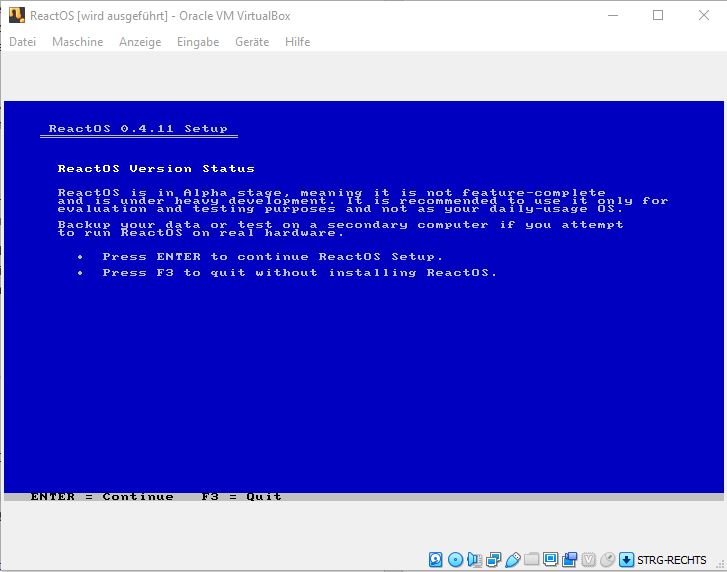
ReactOS se trouve encore à un stade précoce de développement, c’est pourquoi vous recevrez à l’étape suivante un avertissement indiquant que certaines restrictions existent (ou peuvent exister). C’est pourquoi nous recommandons d’utiliser ReactOS uniquement à des fins de test et non comme système d’exploitation à usage quotidien. Cela ne nous décourage pas et nous continuons l’installation en cliquant sur « Enter« .
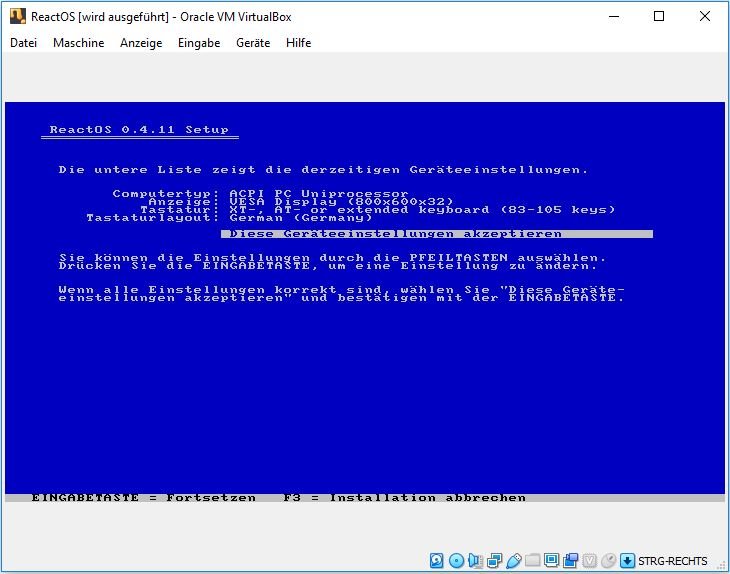
Dans la fenêtre suivante, vous obtenez encore une fois un résumé des réglages actuels de l’appareil. Confirmez avec « Entrée » pour accéder aux paramètres de partitionnement. Pour notre démonstration, aucune modification n’est nécessaire et nous pouvons simplement poursuivre l’installation en appuyant une nouvelle fois sur « Entrée« .
Vous avez également la possibilité (comme sous Windows) de supprimer une partition existante en cliquant sur « D » , de créer une partition primaire (« P« ), étendue (« E« ) ou logique (« L« ).
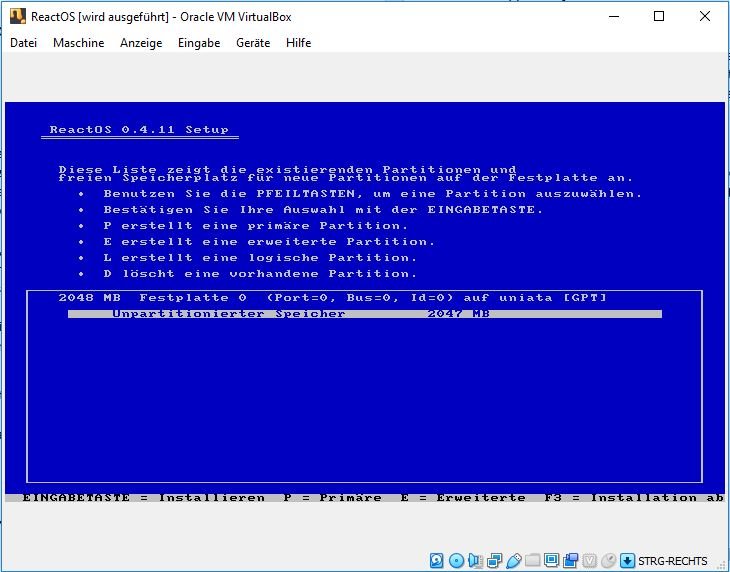
Sélectionnez ensuite le type de système de fichiers. Dans la nouvelle version de ReactOS, vous avez le choix entre FAT et BTRFS, qui est surtout très courant sous Linux. Confirmez en appuyant sur « Entrée » pour formater la partition.
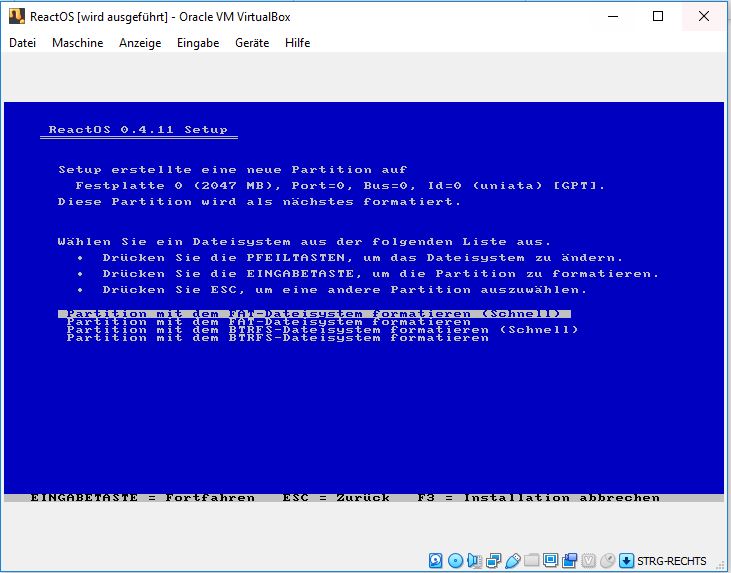
Les fichiers d’installation nécessaires sont copiés dans un répertoire du disque dur que vous pouvez définir à l’étape suivante. Dans notre exemple, nous conservons la configuration par défaut \ReactOS.
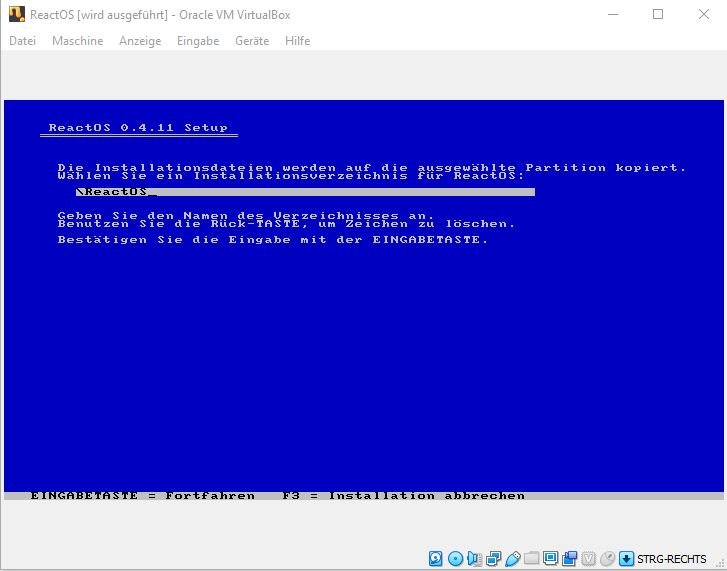
ReactOS est maintenant installé sur la machine virtuelle. Dans notre exemple, le processus a pris moins de trois minutes.
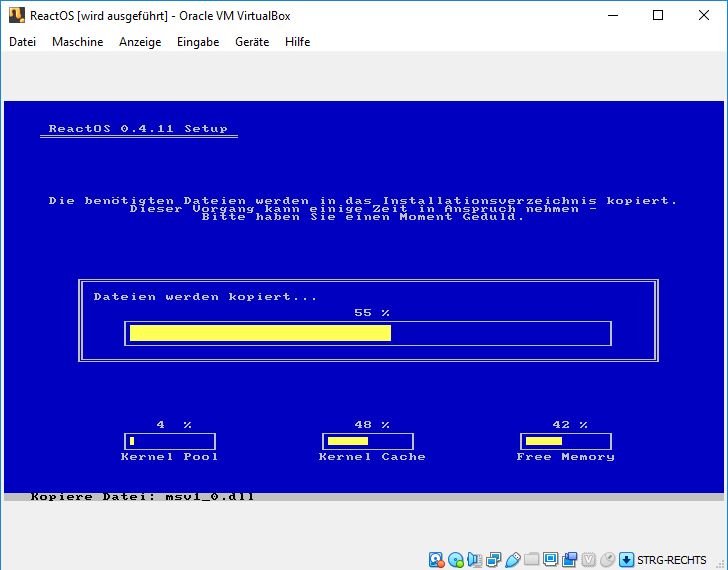
L’installation est ainsi presque terminée. Pour finir, déterminez encore où le bootloader doit être installé et confirmez une dernière fois avec la touche Entrée. Après un redémarrage (dans notre cas de la machine virtuelle), ReactOS est prêt à être utilisé.
2.2 L’installation et la configuration de ReactOS
Après un redémarrage, l’assistant d’installation de ReactOS nous accueille à la manière habituelle de Windows. Cliquez sur « Suivant » pour accéder aux paramètres de la langue et du clavier.
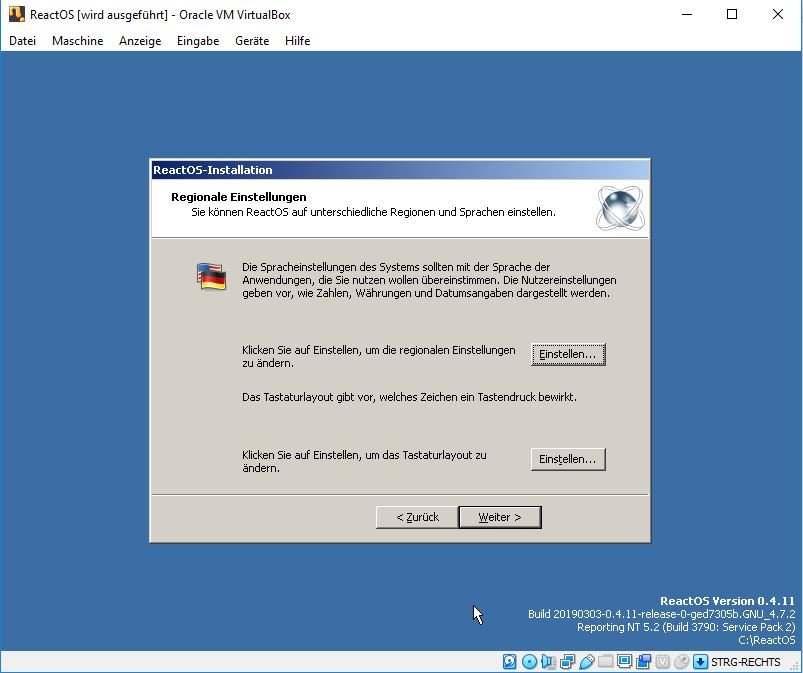
Les étapes suivantes sont également déjà connues de Windows : dans les étapes suivantes, vous pouvez définir un nom d’utilisateur et d’ordinateur ainsi qu’un mot de passe administrateur, régler le fuseau horaire, la date et l’heure, choisir une mise en page et enfin indiquer si votre ordinateur doit être ajouté à un groupe de travail ou à un domaine. Terminez l’assistant d’installation en cliquant sur « Terminé« .
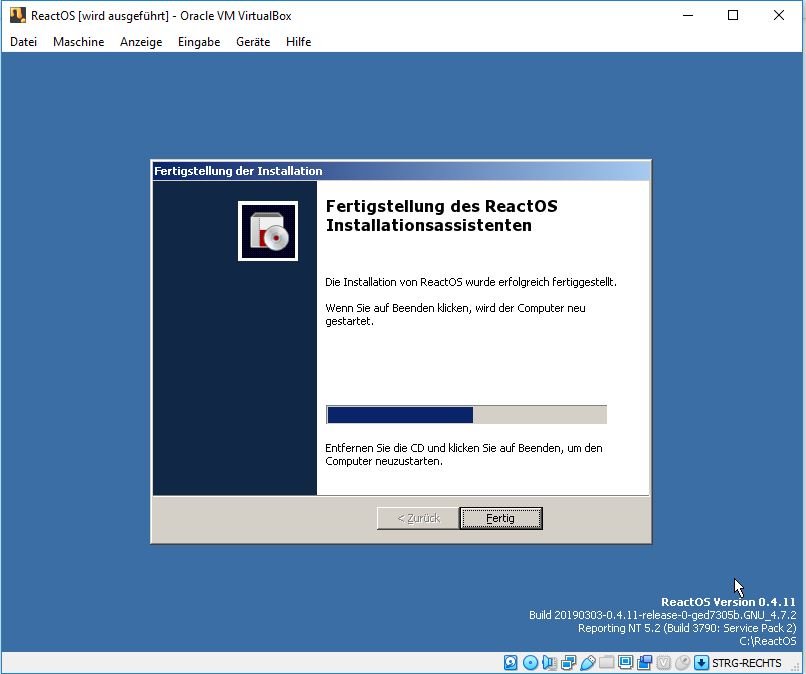
S’il y a des pilotes manquants, vous pouvez maintenant les installer à l’aide de l’Assistant Ajout de nouveau matériel. Sélectionnez « Installer les pilotes automatiquement » si vous souhaitez que le système d’exploitation recherche les pilotes appropriés ou cliquez sur « Installer les pilotes depuis un répertoire spécifique » si vous souhaitez rechercher le fichier vous-même.
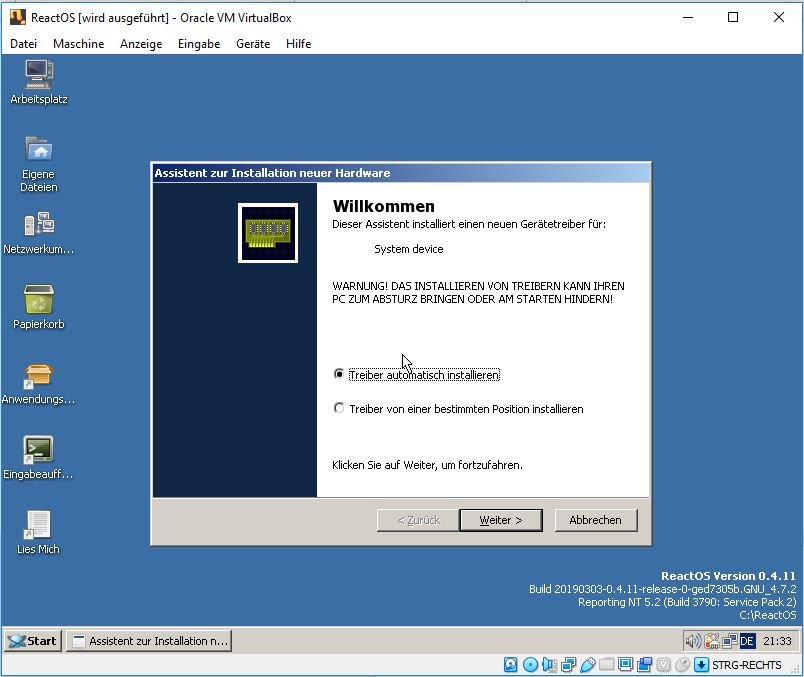
2.3 Travailler avec ReactOS
Au premier coup d’œil, le bureau de ReactOS ressemble à une première version de NT et dégage ainsi un parfum de nostalgie. Il s’appuie sur les fonctions de la bibliothèque « shell32 » et permet ainsi un certain confort, comme on le connaît aussi de Windows. Il est notamment possible d’ouvrir des dossiers par double-clic ou d’attribuer des symboles individuels aux différents répertoires.
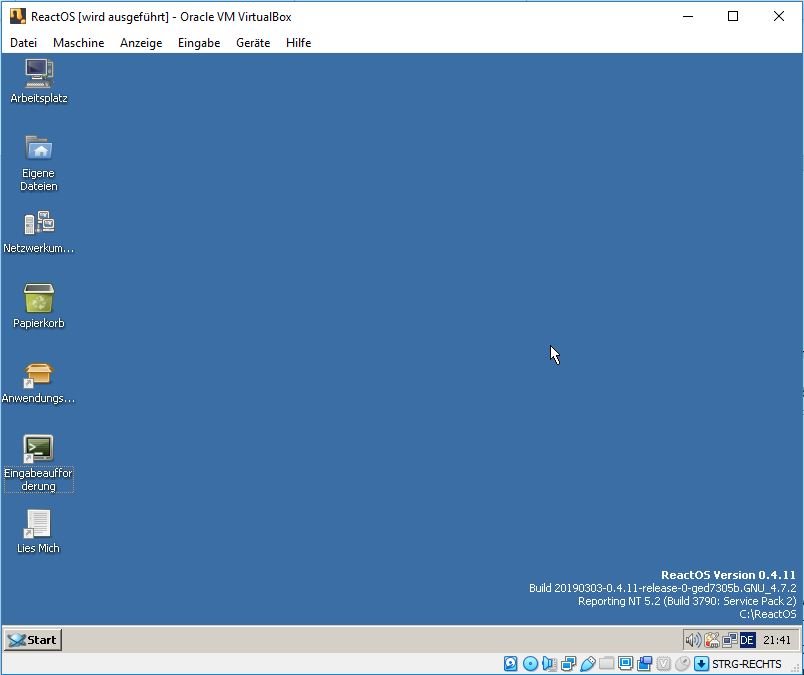
Le premier point de contact est le gestionnaire d’applications. Certes, quelques programmes de base comme Paint, un éditeur ou l’invite de commande ReactOS sont déjà installés, mais on cherche en vain un navigateur par exemple.
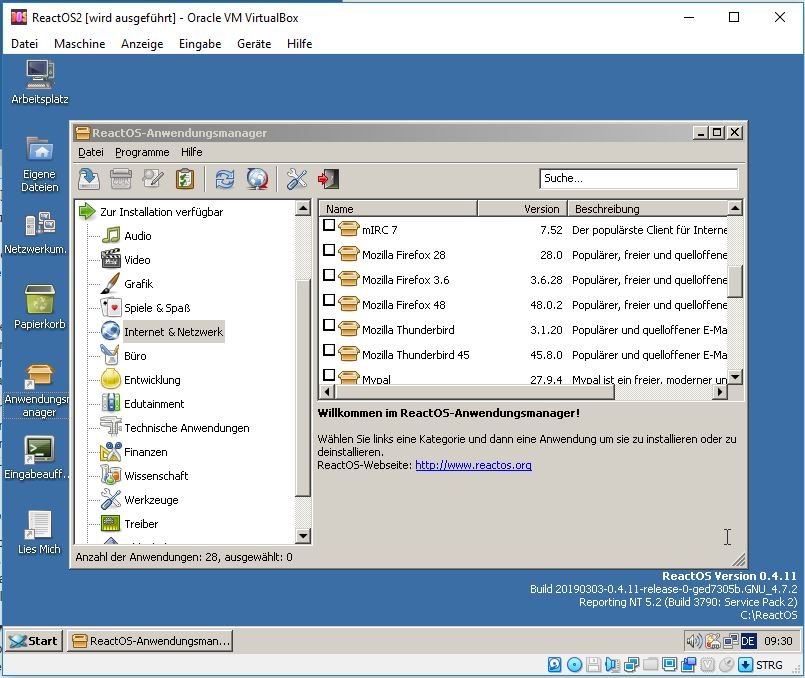
Le gestionnaire d’applications correspond certes aux standards Linux courants, mais n’a que peu de choses à voir avec Linux lui-même : Vous y trouverez uniquement des programmes open source dont la compatibilité avec ReactOS a été prouvée . Parmi eux, on trouve des noms connus tels que Notepad++, GIMP, LibreOffice ou CCleaner, mais il s’agit généralement de versions plus anciennes.
Nous avons installé Mozilla Firefox et LibreOffice à titre d’essai. Pour ce faire, nous avons téléchargé le fichier *.exe depuis le gestionnaire d’applications et l’avons installé par double-clic sur notre ReactOS. Cela a fonctionné sans difficulté pour les deux programmes, les icônes du bureau ont été créées et les entrées de menu correspondantes ont été ajoutées.
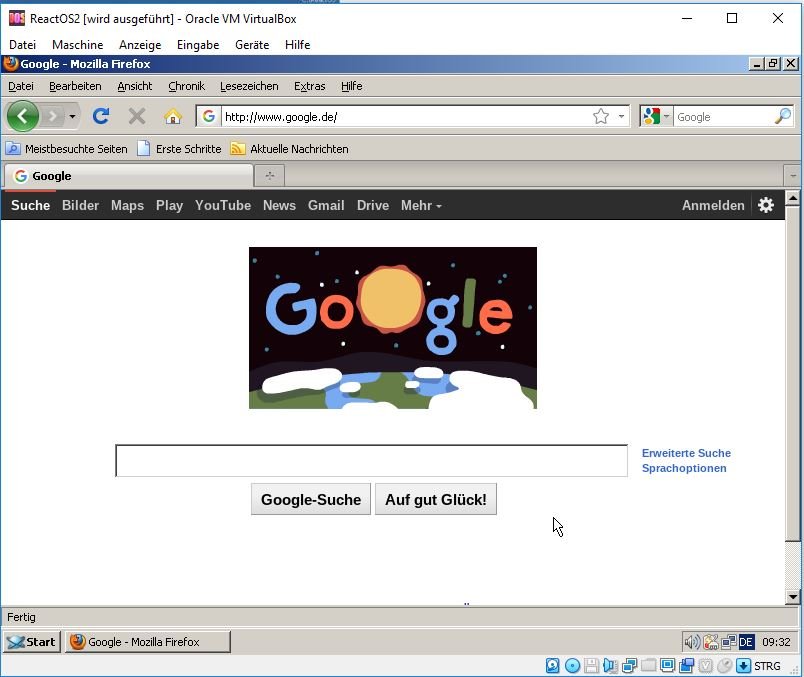
Dans la nouvelle version de ReactOS , l’accent a également été mis davantage sur le jeu: Malgré de nombreuses améliorations, le système n’est toujours pas assez stable pour les jeux Windows actuels, mais il est possible de faire fonctionner des versions plus anciennes de jeux classiques comme Grand Theft Auto, Command & Conquer ou Sim City. Dans la plupart des cas, il manque malheureusement le son.
Conseil : Les options WineD3D dans le panneau de configuration permettent d’effectuer des réglages Direct 3D. Plusieurs options sont disponibles, dont le mode d’action est le plus proche de DirectX 8.
3. conclusion : ReactOS est-il une véritable alternative à Windows ?
En raison de son statut alpha, la version actuelle de ReactOS n’est pas encore tout à fait au point en termes de fonctionnalités, ce qui rend difficile une conclusion définitive. La compatibilité avec Windows le rend en tout cas intéressant pour une grande partie des utilisateurs de PC. D’après notre expérience, le système n’est toutefois pas encore adapté au travail quotidien en raison des bugs et des incertitudes qui subsistent. Mais si les développeurs parviennent à mettre sur le marché une version bêta à peu près stable, le projet pourrait bien s’établir comme un concurrent sérieux des systèmes d’exploitation actuellement dominants comme Windows, Linux et Mac.

